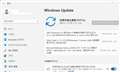Windows 11 Insider Preview 26100.2448 (ge_release) が Release Preview Channel に・・・ !
書込番号:25961557
![]() 0点
0点
Version 24H2 (OS Build 26100.2448)となる。
ウォーターマーク は,現れず・・・・Insider Preview であることは どこにも表示されない。
書込番号:25961564
![]() 0点
0点
[Releasing Windows 11 Build 26100.2448 to the Release Preview Channel]
https://blogs.windows.com/windows-insider/2024/11/14/releasing-windows-11-build-26100-2448-to-the-release-preview-channel/
(Microsoft Edge 訳)
Windows Insider の皆さん、本日、Windows 11 ビルド 26100 をリリースします。
2448 (KB5046740) から Windows 11 バージョン 24H2 (ビルド 26100) のリリース プレビュー チャネルの Insider に。
以下は、このアップデートの一部として含まれる新機能と改善点の概要で、段階的なロールアウトと通常のロールアウトの 2 つのセクションに分かれています。
括弧内の太字のテキストは、文書化する変更の項目または領域を示しています。
○段階的なロールアウト
次の機能と機能強化は、段階的に展開されるため、すべてのユーザーが利用できるとは限りません。
括弧で囲まれた太字のテキストは、文書化されている変更の領域を示しています。
・【スタートメニュー】新機能!スタート メニューにピン留めしたアプリを右クリックすると、ジャンプ リストがあるアプリのジャンプ リストが表示されます。
・[タスクバー] 新機能!システムトレイには、日付と時刻が短縮されて表示されます。
また、「サイレント」のトグルをオンに設定している場合、通知ベルアイコンが表示されないことがあります。
ベルアイコンが表示されない場合は、日付と時刻をクリックして、通知センターにメッセージを表示します。
日付と時刻の長い形式に戻るには、[設定] > [日付と時刻] に移動します。
次に、「システムトレイに時刻と曜日を表示する」のトグルをオンにします。
ベルのアイコンを表示するには、[設定] > [システム] > [通知] に移動します。
「通知」のトグルをオンにします。これらの設定は、コンテキストメニューを使用してアクセスすることもできます。
システムトレイの時計またはベルのアイコンを右クリックするだけです。
・[タッチスクリーン] 新機能!このアップデートでは、タッチスクリーンのエッジジェスチャの新しいセクションが追加されています。
「設定」>「Bluetoothとデバイス」>タッチに移動します。
そこで、画面の左端または右端のタッチジェスチャをオフにするかどうかを選択できます。
・[タスクマネージャー]
・・新機能![切断] ダイアログと [ログオフ] ダイアログで、ダーク モードとテキストのスケーリングがサポートされるようになりました。
・・新機能![パフォーマンス] セクションに、各ディスクの種類が表示されます。
・[インプット・メソッド・エディター(IME)]が新機能!この更新プログラムをインストールすると、アプリが全画面表示モードになると、IME ツールバーが非表示になります。
これは、IME ツールバーがアクティブで、中国語または日本語の文字を入力した場合にのみ発生します。
・[ファイルエクスプローラー] 新機能!Android デバイスとコンテンツを共有できるのは、エクスプローラーとデスクトップのコンテキスト メニューから操作できます。
この機能を使用するには、PC に Phone Link をインストールして構成する必要があります。
・[IFilters] 新着!Windows Search は、特権の低いアプリ コンテナー (LPAC) で IFilters を実行します。
LPACはアプリコンテナに似ていますが、デフォルトではより多くの権限を拒否します。
LPAC で実行されるプロセスは、必要なリソースにのみアクセスできます。
このプロセスは、機密性の高いシステムコンポーネントとデータにアクセスできません。
これにより、侵害されたプロセスが引き起こす可能性のある損傷が軽減されます。
・[ダイナミックライティング設定ページ]
・・新機能!そのページには、互換性のあるデバイスがコンピューターに接続されていない場合、プレースホルダーメッセージが表示されます。
また、明るさと効果のコントロールはオフになります。
・・新機能! このアップデートにより、波エフェクトに「前方」、「後方」、「外向き」、「内向き」のオプションが追加されました。
グラデーションエフェクトに「前方方向」オプションが追加されました。
・[ナレーター] 新登場! ナレーターのスキャン モードに新しい機能が追加されました。
過去のリンクをスキップ (N') を使用すると、リンクの後のテキストに移動できます。
これは、長いメール、ニュース記事、Wiki ページを移動するときに最も役立ちます。
リストにジャンプ(L')を使用すると、Webページまたはドキュメント上のリストにすばやくアクセスできます。
これらの新機能を試すには、最初にナレーターをオンにし (Win キー + Ctrl + Enter)、次に Caps Lock + Space キーを押してスキャン モードをオンにし、最後に新しいショートカット (「N」と「L」) を使用する必要があります。
スキャンモードは、ほとんどのWebページ(ニュース記事、Wikiページなど)でデフォルトで「オン」になっていることに注意してください。
・[Windowsでの音声認識] 新機能! Windows での音声テキスト変換とテキスト読み上げのエクスペリエンスが向上しました。
ナレーター、音声アクセス、ライブ キャプション、ライブ翻訳、音声入力のユーザーには、言語ファイルを手動で更新するように求めるメッセージが表示される場合があります。
言語ファイルは、Microsoft Store を通じて個別にリリースされます。
(続く)
書込番号:25961740
![]() 0点
0点
(続き)
・[設定] 新機能!Tailored Experiences は、すぐに使用できるエクスペリエンス (OOBE) のパーソナライズされたオファーになりました。
これは、推奨事項とオファーのページで確認できます。
「設定」>「プライバシーとセキュリティ」に移動します。
ここでは、Windowsを強化するためにデバイスに関するデータを送信する設定をオフにできます。
・[ジャンプリスト] 新機能! Shift キーと Ctrl キーを押しながらジャンプ リスト項目をクリックすると、その項目が管理者として開きます。
・[DISM] 修正済み:StartComponentCleanupタスクが正しく動作しない。
71% で停止し、エラー 6842 を示します。
・[PowerShell] 修正済み: Get-WindowsCapability コマンドが失敗することがある。
次に、PCを再起動する必要があります。
・[Windows Update] 修正済み:更新プログラムをインストールすると、エラー 0x800f0905が表示される場合があります。
・[JPGファイル] APIを使用して回転情報を見つけることができない問題を修正しました。
・[ディスプレイ]
・・修正済み: アプリがスリープ状態になった後に、アプリのウィンドウがモニターの隅に集まることがある。
これは、複数のモニターを使用している場合に発生します。
・・修正済み:マイカマテリアルが正しく表示されない場合がある。これは、スライドショーの背景を使用する場合に発生します。
・[マウス] 修正済み: 「Ctrl キーを押したときにポインターの位置を表示する」を使用すると、一部のディスプレイで円が小さくなることがあります。
・[クリップボード]修正:クリップボードの履歴(Windowsロゴキープラス記号(+)V)にコンテンツが表示されない場合がある。
この問題は、オンになっていて、テキストと画像をコピーした場合でも発生します。
・[タスクバー]修正済み:「タスクバーを自動的に隠す」を選択すると、検索ボックスが検索ボックスではなくアイコンとして表示されます。
・[ファイルエクスプローラー]
・・固定: 左側のウィンドウに一覧表示されている項目の間に、予想よりも多くのスペースがある場合があります。
・・修正済み:ファイルエクスプローラーウィンドウが小さいと、検索ボックスが途切れます。
○[標準]ロールアウト
この更新プログラムには、この更新プログラムの一部として展開される次の機能と機能強化が含まれています。
括弧で囲まれた太字のテキストは、文書化されている変更の領域を示します。
・[ファイルエクスプローラー]固定: [詳細を表示] ボタンを選択すると、メニューがドロップダウンではなく上に展開されます。
このため、ファイルエクスプローラーの位置によっては、メニューが画面から外れることがあります。
・[HTMLアプリケーション(HTA)]修正: HTA オプション コンポーネント (OC) が ARM64 Windows PE に含まれるようになりました。
・[タスクマネージャー]修正済み: キーボードを使用すると、ユーザー ページが原因でタスク マネージャーが応答を停止する場合があります。
・[グラフィックス デバイス インターフェイス プラス (GDI+)]
・修正済み: GDI+ を使用して画像ファイルのプロパティを取得できない。
・修正済み: GDI+ で画像を再エンコードすると、スケーリングが間違っています。
・[RAW形式の画像]修正済み:間違った向きで表示される。
・[チャートオブジェクトのエクスポート]修正済み: グラフ オブジェクトを PDF 形式と XLSX 形式でエクスポートすると、アプリが応答を停止します。
・[マウスとXboxゲームバー]修正済み:マウスがゲームウィンドウからロック解除されるかもしれません。
これは、複数のモニターがあり、Xboxゲームバーを開いたり閉じたりしている場合に発生します。
・[追加] [Windows Subsystem for Linux(WSL)]修正済み:動作を停止し、起動しません。
書込番号:25961741
![]() 0点
0点
今帰宅しましたが、全く進んでおらず、再起動、再アプデ。
書込番号:25961854
![]() 0点
0点
24H2-26100.2314でクリーンインストールをやりましたが
完成一歩手前でトラブル発生
何もしていないのに背景画像が突然消えて背景色が黒になりました。
もう一度やり直してもダメでした。元が悪いのでしょうか?
何か変と言う事で24H2-26100.2314はボツにしました。
今、24H2-26100.2448でセットアップディスクを作り直しました。
クリーンインストールはアプリの設定に時間がかかるので大変です。
だんだん集中力が途切れてきます。
書込番号:25962516
![]() 0点
0点
Windows 11 Insider Preview 26100.2448 (ge_release)
お二方 とも難儀されておりますね〜
今まで、Release Preview Channel に降りて来ていた 24H2 26100.xxxx について、
所謂、正規版 でもアップデートできていたが 今回は、ダメ !!
まあ、当たり前と云えば それまでだが ・・・・
本月下旬に、降りて来るであろう 「Optional non-security preview release (Dリリース)」が愉しみ!
書込番号:25962704
![]() 0点
0点
すみません、レポートが遅れました。
再起動後はすんなりアプデできました。(図)
>夏のひかりさん
>アプリの設定に時間がかかるので大変です。
痛いほどその気持ちわかります。私がWin10もWin11の環境を引き継ぎたいのがそれです。
このビルドにExcel、Woed、一太郎、その他映像、写真、音楽、その他のユーティリティ、そしてゲームをインストールしようかなあとも思いましたが、早朝から深夜までかかるし、何んと言ってもこのビルド、ネットワークが一方通行でネットワークドライブを設定できないこと等からこのビルドをメインに使おうとは思いません、22631で十分です。と同時にWin12に対する興味がどんどん薄れていきます。
書込番号:25963017
![]() 0点
0点
蛇足ながら、私のWin11の各ビルドはすべてVHDXファイルです。
Hyper-Vの仮想マシンは当然ながら、更にこのVHDXファイルから実マシンも起動できます。その実マシン用のドライバを入れて実マシンをフルスクリーンで操作します。サクサクですね。
バックアップも、そのVHDXファイルを他のHDDにコピーしておくだけですので、大変楽です。レストアもその逆で、大変楽できます。
各ビルド用にSSDを用意せず、一つのSSDにいくつも保管できますし、USBとかSATAとかNVMeとか関係ありませんね。どこからでも起動します。
一度は試してみてはいかがでしょうか? ふふふ
書込番号:25963050
![]() 0点
0点
3回目で24H2-26100.2448のクリーンインストールに成功しました。
背景やアイコンが黒くなる呪縛から解放されました。
はっきりした原因がわからないのですが
直近では付箋を削除した瞬間に黒くなったので出来るだけアプリを温存しました。(^^;
念の為にHsleo Backupで3段階に分けてバックアップしました。
クリーンインストールは7段階に分けて要所要所でチェックして記録しました。
5段階目の記録例
★★★★★★★★★★★★★★★★★★★★★★★★★
◆動作確認#5
▼使用領域=29.9GB
・スリープ復帰>キーボードのスペースキーで復帰を確認する。
・シャットダウン=4秒
・起動時間=20秒
・システムスキャンを実施 > sfc /scannow
・Windows リソース保護は、整合性違反を検出しませんでした。
★★★★★★★★★★★★★★★★★★★★★★★★★
書込番号:25965287
![]() 0点
0点
(106/109キー)を選んでも(101-103キー)になって、「@」を選ぶのにsift+「2」を選ばなくちゃいけないのはなぜ?
書込番号:25965607
![]() 0点
0点
>uechan1さん
>(106/109キー)を選んでも(101-103キー)になって、「@」を選ぶのにsift+「2」を選ばなくちゃいけないのはなぜ?
なんでだろう?
今は106/109キーを選択したので正常に@マークが出ます。
書込番号:25966006
![]() 0点
0点
▼日本語106/109キーに変更する>★Windows11のセットアップ時に選択を間違えた場合
設定>時刻と言語>言語と地域>言語>日本語>・・・>・・・言語のオプション>キーボード>レイアウトを変更する
>ハードウェアキーボードレイアウトの変更>英語キーボード(101/102キー)>日本語キーボード(106/109キー)を選択>OK>今すぐ再起動する
書込番号:25966086
![]() 0点
0点
確認のため、もう一度クリーンインストールの実験してみます。
書込番号:25966170
![]() 0点
0点
ISOをDL後、普通にクリーンインストール、その後何か長ーいアプデ(?)、大型アプデか?
最後のWindowsの設定画面で、キーボードの「@」の位置は普通でした。
ですから、再現しませんでした。???
書込番号:25966214
![]() 0点
0点
Outlook(new)とは?
https://www.youtube.com/watch?v=kRSGDzU4MaY
昔からBecky2を使っています。
Outlook(new)はアンインストールしています。
パソコンをOFFにする時はシャットダウン?スリープ?と高速スタートアップ
https://www.youtube.com/watch?v=rZtdBWhUTrA
通常はスリープを使っています。
電源を切りたい時だけシャットダウンしています。
高速スタートアップは無効にしています。
▼高速スタートアップを無効にする。(断片化が発生するので先に設定する)
・Cドライブを見るとhiberfil.sys=12.6GBがある
・スタートメニューの電源に休止状態がある。
・休止状態(ハイバネーション)を無効にする。
・Windowsキー+Rキーでcmd を入力してshift+ctrl+enter をキーイン(管理者として実行)
・コマンドプロンプト>powercfg /h off >enterを入力
・休止有効時>hiberfil.sys=12.6GB(デフォルト)
・休止無効時>hiberfil.sys=12.6GBが 消える
・スタートメニューの電源に休止状態がない。
・hiberfil.sysが無いとシステムバックアップ時のファイルサイズとバックアップ時間が少なく出来る。
書込番号:25966403
![]() 0点
0点
このスレッドに書き込まれているキーワード
「OSソフト > マイクロソフト」の新着クチコミ
| 内容・タイトル | 返信数 | 最終投稿日時 |
|---|---|---|
| 4 | 2025/11/05 6:31:03 | |
| 4 | 2025/11/02 16:33:53 | |
| 5 | 2025/11/01 9:19:26 | |
| 5 | 2025/11/01 11:37:29 | |
| 1 | 2025/10/29 8:05:30 | |
| 16 | 2025/10/31 21:24:46 | |
| 0 | 2025/10/29 4:02:19 | |
| 3 | 2025/10/30 6:52:48 | |
| 3 | 2025/10/25 8:50:21 | |
| 3 | 2025/10/25 8:02:56 |
クチコミ掲示板検索
新着ピックアップリスト
-
【どれがおすすめ?】電源を買うならどれ?締切:あと4日
-
【欲しいものリスト】PC構成20251031
-
【欲しいものリスト】メインPC再構成
-
【Myコレクション】自作構成
-
【欲しいものリスト】pcケース
価格.comマガジン
注目トピックス
(パソコン)
OSソフト
(最近5年以内の発売・登録)